1. Primeros pasos del Coordinador/a TIC: usuarios de EducaMadrid y Aula Virtual de centro
2. Asignar el rol de Administrador del centro al Coordinador/a TIC
Has localizado el Aula Virtual de tu centro educativo, ya sabes donde está la casa, pero ahora necesitas las llaves, ¿no? Vamos a por ello.
La diferencia entre tener o no el rol de administrador de centro radica en tener visible y disponible un menú de administración general del sitio, es equivalente a tener las llaves de la casa para poder ponerla a tu gusto.
Para comprobar si el Coordinador TIC tiene el rol de administrador de Centro en el Aula Virtual, debemos acceder primeramente al aula virtual en cuestión.
Si al loguearnos en el aula vemos el contenido de esta, pero no vemos un bloque en el lado derecho titulado "administración", quiere decir que la cuenta TIC no tiene el rol de Administrador de centro.
En el menú de la izquierda, también puede aparece el menú "Administración del sitio", tal y como se aprecia en la imagen.
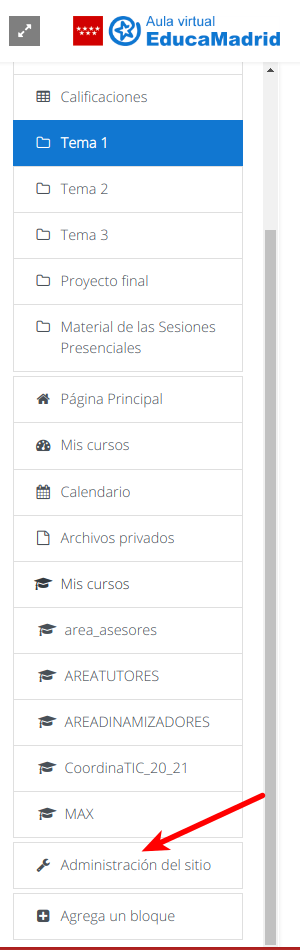
Es muy posible que la cuenta institucional sí tenga permisos de administrador de centro, por lo que podemos pedirle a nuestro Director/a que acceda al aula virtual y sea él/ella quien nos otorgue el rol deseado. Lo haremos del siguiente modo:
Nos logueamos con la cuenta institucional y buscamos el panel de Administración y, desplegamos las listas de Administración del sitio, Usuarios y Permisos. Dentro de esta última categoría,
hacemos clic en Asignar roles globales.
El sistema nos informa en la página que se abre que cualquier rol que asigne desde esta página se aplicará a los usuarios en todo el sitio y todos los cursos.
Un poco más abajo, después de «por favor, seleccione un rol a asignar, tenemos una pequeña tabla con 4 roles globales.
El primero es Administrador de Centro y en el extremo derecho de la tabla se especifica qué usuarios ostentan ese rol. Hacemos clic en él para acceder.
Se nos abre otra página en la que tenemos dos listas. Una, la de usuarios existentes que ostentan el rol de administrador de centro. Otra, la usuarios potenciales que podrían ostentarlo.
En la segunda, buscamos la cuenta TIC del centro y pulsamos en agregar. Observamos que cambia y pasa a la lista de la izquierda. Para terminar, hacemos clic, más abajo, en «Regresar a la lista de todos los roles».
Ahora comprobamos que existen dos usuarios con el rol deseado.
Si por algún motivo la cuenta institucional no dispusiera del rol de administrador de centro y/o no conociéramos al administrador de centro del aula y no pudieramos llevar a cabo los pasos explicados sería necesario ponerse en contacto con el CAU de EducaMadrid para solicitar el cambio de administrador de centro, vía formulario y mandarlo por correo electrónico.